Falta un controlador de medios que su computadora necesita
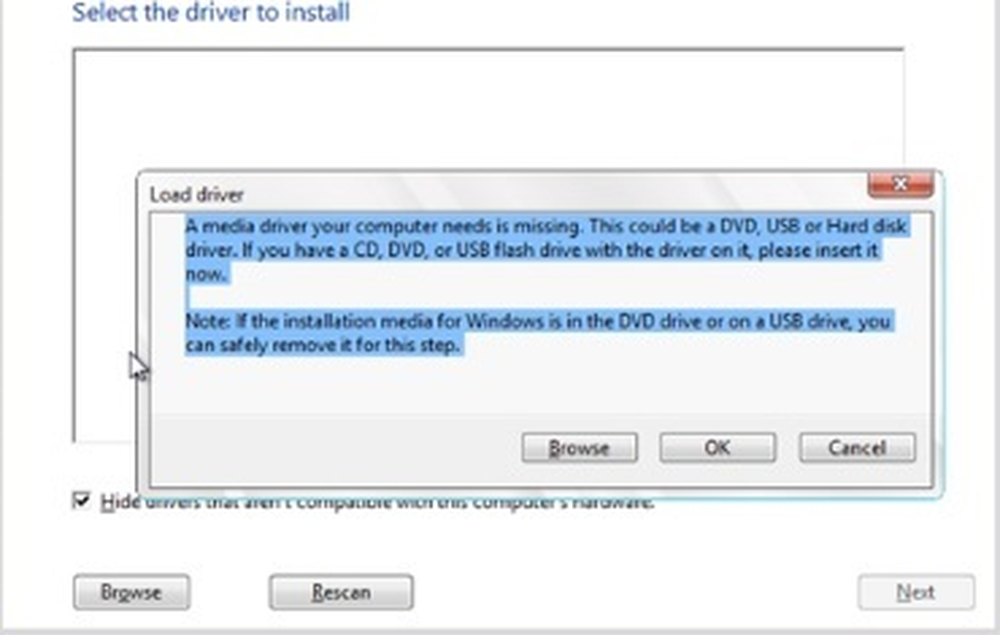
Microsoft ha intentado reducir la dependencia de los usuarios en los medios de instalación como CD, DVD, USB, etc. y, en su mayoría, los usuarios han actualizado a Windows 10 directamente a través de una actualización del sistema. Sin embargo, a pesar de lo acertado que fue la intención de la empresa, algunos usuarios prefieren instalar su sistema operativo a través de medios de instalación..
Falta un controlador de medios que su computadora necesita
Al intentar instalar Windows 10 / 8.1 / 8 (y algunas versiones anteriores) a través de los medios de instalación, muchos usuarios han informado del error:
Falta un controlador de medios que su computadora necesita. Esto podría ser un DVD, USB o controlador de disco duro. Si tiene un CD, DVD o unidad flash USB con el controlador, insértelo ahora.
Los usuarios de Windows 7 obtendrían el siguiente error en su lugar:
Falta un controlador de dispositivo de unidad de CD / DVD requerido. Si tiene un disquete de controlador, CD, DVD o unidad flash USB, insértelo ahora.
La declaración del error deja en claro que a los medios de instalación les faltan uno o más controladores cruciales y, por lo tanto, el sistema ha detenido el proceso de instalación..
Microsoft sugiere las siguientes causas posibles para el problema:
- El medio de instalación se expulsó mientras la instalación estaba en curso. Se suponía que debía permanecer dentro hasta que se completara la instalación..
- Se podría haber utilizado un medio de instalación de baja calidad para instalar el sistema operativo. En este caso, es posible que no pueda transferir la información por completo..
- La velocidad de grabación de los medios de instalación fue muy rápida. El sistema no pudo leer los controladores correctamente.
- El archivo ISO dentro del medio de instalación estaba dañado y, por lo tanto, los archivos que contenían los controladores perdidos.
Básicamente, el sistema no pudo leer el archivo ISO correctamente. En este caso, puedes probar las siguientes sugerencias..
1] Conecte la unidad USB a otro puerto.
Aparentemente es una solución fácil, haga clic en cancelar al recibir el error y retire la unidad USB que se está utilizando como medio de instalación de forma segura. Conéctelo a otro puerto USB y repita el proceso de instalación. Muchos usuarios han informado que esta solución funciona.
Además, si es un sistema antiguo, evite usar el puerto USB 1.0 para instalar Windows 10, si es que el sistema está en condiciones de admitir la instalación.
2] Verifique los requisitos de hardware del sistema.
Asegúrese de que los parámetros de su sistema sean más que los requisitos mínimos. P.ej. Aunque Microsoft recomienda 2 GB de RAM para un sistema Windows 10 de 64 bits, por lo general necesita 4 GB o más para una instalación y funcionamiento adecuados..
3] Compruebe los medios de instalación
Es posible que el archivo ISO esté incompleto / dañado en el disco de instalación. Para verificar esta condición, inserte el disco de instalación en cualquier sistema y haga clic derecho en la unidad de CD / DVD y luego seleccione Propiedades. Asegúrese de que el tamaño del medio de instalación y lo compare con el tamaño indicado en el sitio web de Microsoft. El tamaño de los medios cambia con cada actualización, por lo que no podemos proporcionar ningún número fijo aquí.
De todos modos, podríamos descargar el último archivo de instalación desde el sitio web de Microsoft aquí y hacer otro medio de instalación del mismo. Intenta hacerlo con una unidad de medios de alta calidad de una marca de renombre en esta ocasión. La clave de licencia sería la misma que recibió con el medio de instalación original, pero podría usarse en el mismo sistema o en varios sistemas, dependiendo de la versión que compró.
4] Comprobar la configuración del BIOS
Si todo lo demás ha fallado, el problema probablemente podría estar relacionado con la configuración del BIOS. Verifique que la configuración de USB 3.0 en el BIOS se establezca en automático y que la configuración de USB heredado y BIOS heredado se deshabilite en la BIOS.
Espero que esta guía te ayude a solucionar el problema..



